使用“转到定义”功能可快速定位函数定义,将光标置于函数名上按F12或右键选择,也可用Ctrl+左键(Windows/Linux)或Cmd+左键(macOS)跳转;若需预览可按Alt+F12弹出悬浮窗查看而不离开当前编辑位置;面对多定义或别名情况,可通过Shift+F12查找所有引用,或Ctrl+T搜索项目符号,确保配置Pylance等语言服务器以提升解析准确性。
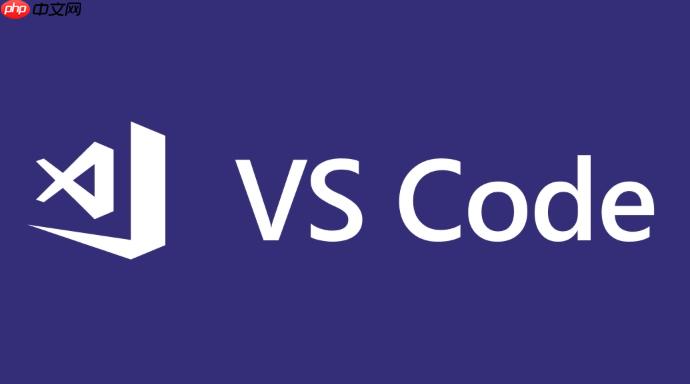
在 VSCode 中查找函数定义非常方便,主要可以通过以下几种方式快速定位。
这是最常用的方法,能直接跳转到函数的定义位置。
不想离开当前编辑位置?可以先预览定义内容。
某些语言(如 JavaScript、Python)可能存在多个同名函数或导入别名。
基本上就这些。只要语言支持和环境配置正确,VSCode 能准确解析大多数函数定义。关键是熟悉快捷键和上下文菜单的使用。不复杂但容易忽略。
以上就是怎样在VSCode中查找函数定义?的详细内容,更多请关注php中文网其它相关文章!

每个人都需要一台速度更快、更稳定的 PC。随着时间的推移,垃圾文件、旧注册表数据和不必要的后台进程会占用资源并降低性能。幸运的是,许多工具可以让 Windows 保持平稳运行。

Copyright 2014-2025 https://www.php.cn/ All Rights Reserved | php.cn | 湘ICP备2023035733号